Flueben i PowerPoint
Har du brug for at indsætte et flueben ✔️ i din præsentation, så er det intet problem.
Fluebenet er et visuelt godt element, som vi kender fra f.eks. tjeklister.
![]()
Det kan f.eks. her være at du vil have en tjekliste, som en opsummering.
Du har i PowerPoint mulighed for at lave det på forskellig vis: Manuelt eller som punktopstilling.
I denne artikel ser vi nærmere på hvordan du indsætter et flueben i PowerPoint.
Indholdsfortegnelse
Indsæt et flueben manuelt
Du kan indsætte et flueben ✔️ (og andre tegn) manuelt i PowerPoint og de andre Office-programmer.
Det gør du ved hjælp af knappen ‘Symbol’, som du finder under fanen ‘Indsæt:
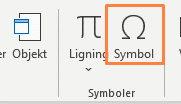
Her får du en dialogboks frem, med en masse tegn.
TIP: De forskellige skrifttypesæt har ofte forskellige symboler. De mest anvendte symboler findes ofte i skrifttypesættet ‘Segoe UI Symbol’.
Brug Skrifttype-vælgeren over symbolerne for at vælge den skrifttype, du vil gennemse.
Herefter finder du fluebenet.
Næste gang du bruger symboler, vil fluebenet dukke op nedenunder, i ‘Senest benyttede symboler’ – som i mit eksempel her:
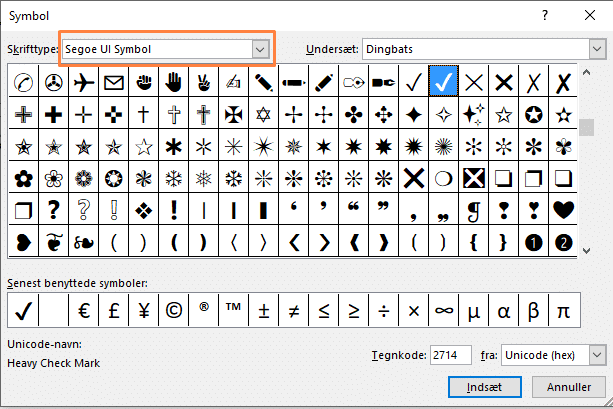
Når du har fundet ✔, indsætter du det ved at dobbeltklikke på tegnet, som du ønsker at bruge – eller tryk på knappen ‘Indsæt’.
✔ bliver herefter indsat ved din markør i din præsentation.
Når du er færdig, klikker du på ‘Luk’
Hermed har du indsat flueben i præsentationen:
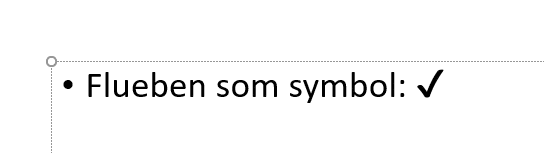
Du kan gøre ✔ større eller mindre ved at markere det og herefter skrue på ‘Skriftstørrelse’ – som du gør med almindelig tekst.
Brug flueben til punktopstilling
Vil du have en punktopstilling med flueben kan du nemt ændre punktet til et ✔️.
Dette er som sagt oplagt til en tjekliste.
Her ændrer du punktet oppe under ‘Punktopstilling’ under fanen ‘Hjem’ – Udgaven med fluebenet hedder ‘Hak’:
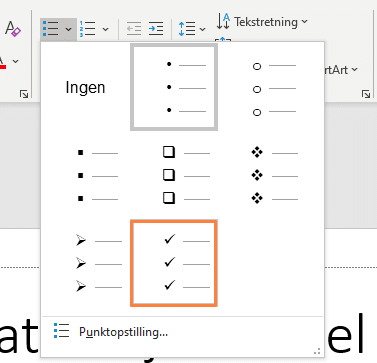
Herefter vil dine punkter blive opstillet med ✔️ foran sig.
(Har du allerede en liste klar, så markerer du bare teksten inden du vælger ‘Hak’ under ‘Punktopstilling’)
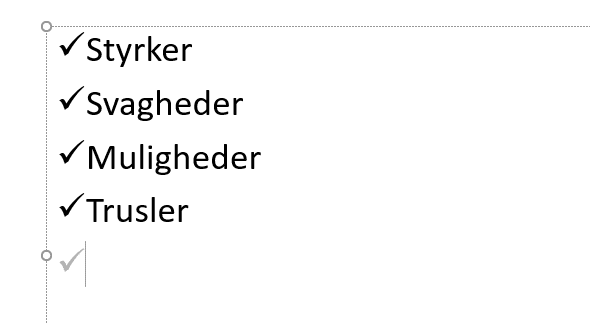
Sådan!
Du kan nu hurtigt få inkorporeret flueben i din PowerPoint-præsentation.
![]()
Arbejder du også i Excel? Så se hvordan du tilføjer flueben i Excel her!
Skal du også bruge flueben i Word?
Intet problem! Her har vi også en målrettet guide til Word.
![]() Du kan nu hurtigt få inkorporeret flueben i din PowerPoint-præsentation.
Du kan nu hurtigt få inkorporeret flueben i din PowerPoint-præsentation.
Skal du have det indsat i Word, er det næsten samme muligheder og fremgangsmåder – Du finder en artikel om flueben i Word her!
Eller arbejder du i Excel, så tjek denne guide til flueben!


